У цій статті ми розповімо, як написати формулу в Word.
Зазвичай для того, щоб написати формулу або математичний вираз, використовуються спеціальні програми типу Mathcad. Але більшість математичних формул можна створити за допомогою MS Office Word.
Отже, розглянемо детально цей процес.
Для того щоб вставити формулу в основному меню Word виберіть пункт Вставка. а потім клацніть на кнопці Формула (рис.1).
Рис.1 Вставка формули
Перед Вами відкриється Робота з формулами - Конструктор (рис.2).
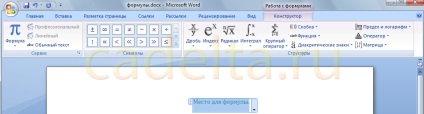
Рис.2 Конструктор формул
Зліва представлені вже готові математичні вирази. Ви можете вибрати одне з них, натиснувши на значок формули (рис.3).
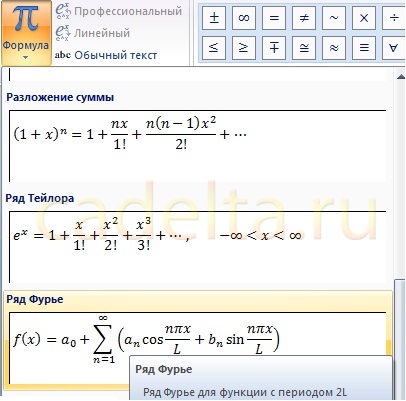
Рис 3. Готові формули
Обрана формула з'явиться на місці курсору. Зрозуміло, створені формули можна редагувати: видаляти або додавати елементи, міняти параметри. Також є можливість змінити вид формули на лінійний. Для цього потрібно вибрати відповідний параметр поруч із позначкою формули (см.ріс.3). По центру меню розташовується панель математичних знаків (рис.4).

Рис.4 Основні математичні символи
Нескінченність, наближене рівність, квадратний корінь і т.д. Тут все просто: вибираєте потрібний Вам знак, і він з'являється в документі.
Справа знаходиться панель з математичними елементами. Ви можете не тільки використовувати готовий набір формул (см.ріс.3), але і створити будь-яку іншу формулу (рис.5).
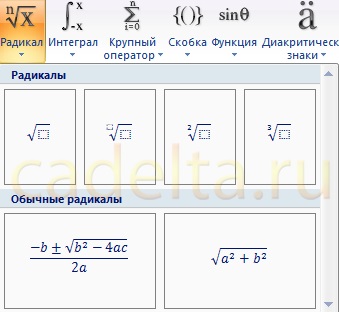
Рис.5 Елементи для створення формул
Якщо у Вас залишилися питання за матеріалами даної статті, Ви можете задати їх на нашому форумі.